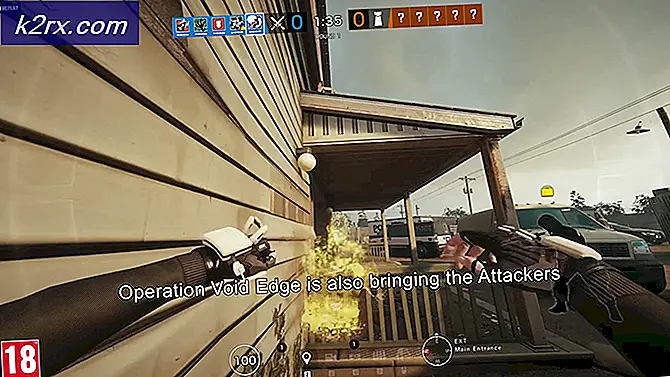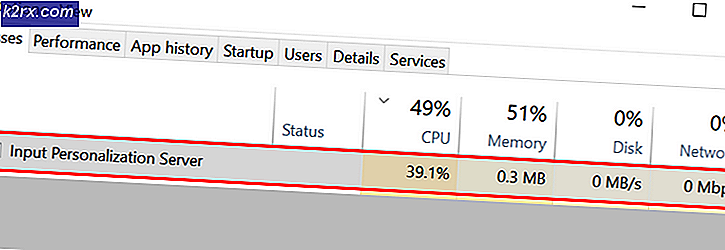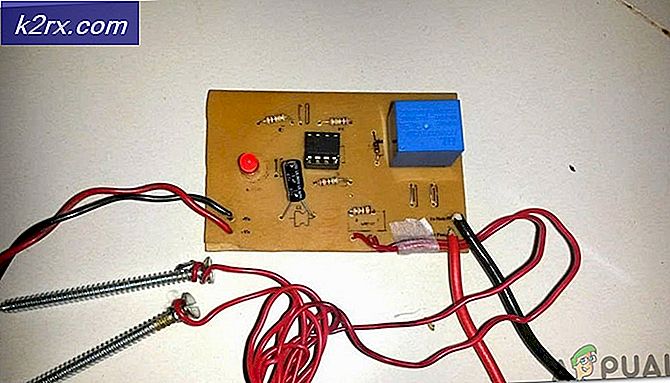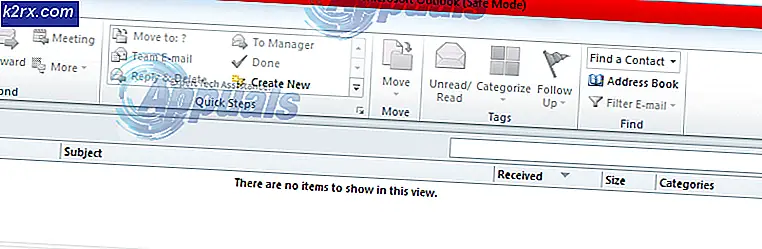วิธีการแก้ไขข้อผิดพลาด Xbox One 0x87dd001e?
ผู้ใช้ Xbox One หลายคนรายงานว่าพวกเขากำลังพบกับไฟล์ ข้อผิดพลาด 0x87dd001e รหัสหลังจากที่คอนโซลสูญเสียแกนไปยังระบบไร้สาย ผู้ใช้บางคนรายงานว่าสิ่งนี้เกิดขึ้นแบบสุ่มในขณะที่บางคนบอกว่ามันเกิดขึ้นทุกครั้งที่เปิดคอนโซล ผู้ใช้ที่ได้รับผลกระทบส่วนใหญ่ที่ปัญหายังคงมีอยู่แม้ว่าจะพยายามเข้าสู่ระบบอีกครั้งก็ตาม สิ่งเดียวที่ดูเหมือนว่าจะใช้งานได้คือการรีสตาร์ทคอนโซล
อะไรทำให้เกิดข้อผิดพลาด 0x87dd001e
เราวิเคราะห์ปัญหานี้โดยดูจากรายงานของผู้ใช้ต่างๆและโดยการทดสอบกลยุทธ์การซ่อมแซมต่างๆที่ผู้ใช้รายอื่นได้รับผลกระทบใช้เพื่อแก้ไขรหัสข้อผิดพลาดนี้ ตามที่ปรากฏ สถานการณ์ต่างๆ หลายสถานการณ์อาจยุติการอำนวยความสะดวกให้กับปัญหานี้ ต่อไปนี้คือรายการตัวเลือกพร้อมสถานการณ์ที่อาจเรียกรหัสข้อผิดพลาดนี้:
หากคุณกำลังพบรหัสข้อผิดพลาดเดียวกันและกำลังมองหาวิธีแก้ไขที่ใช้งานได้ บทความนี้ควรให้กลยุทธ์การซ่อมแซมหลายประการแก่คุณ ด้านล่าง คุณจะพบกับการแก้ไขต่างๆ ที่ได้รับการยืนยันว่ามีผลโดยผู้ใช้รายอื่นที่พยายามแก้ไขข้อความแสดงข้อผิดพลาดเดียวกันนี้
หากคุณต้องการให้มีประสิทธิภาพมากที่สุด เราขอแนะนำให้คุณทำตามคำแนะนำด้านล่างในลำดับเดียวกันกับที่เราจัดเรียงไว้ (ผ่านประสิทธิภาพและความรุนแรง) ในที่สุด คุณควรสะดุดกับการแก้ไขที่จะแก้ไขปัญหาโดยไม่คำนึงถึงรหัสข้อผิดพลาดที่ทำให้เกิดปัญหา
เอาล่ะ!
วิธีที่ 1: การตรวจสอบสถานะของเซิร์ฟเวอร์ Xbox
ก่อนที่เราจะดำเนินการต่อเพื่อลองใช้กลยุทธ์การซ่อมแซมบางอย่างที่มีประสิทธิภาพในสถานการณ์ที่ปัญหาเกิดขึ้นในพื้นที่ ให้ตรวจสอบให้แน่ใจว่าปัญหาไม่ได้อยู่นอกเหนือการควบคุมของคุณ โปรดทราบว่าข้อผิดพลาด 0x87dd001e อาจเกิดขึ้นเนื่องจากปัญหาเซิร์ฟเวอร์ Xbox ชั่วคราว
การบำรุงรักษาตามกำหนดเวลาหรือการโจมตี DDoS เป็นทั้งสถานการณ์ที่อาจหยุดความสามารถของคอนโซลของคุณในการเชื่อมต่ออินเทอร์เน็ต สิ่งนี้เกิดขึ้นหลายครั้ง ดังนั้นหากคุณคิดว่าสถานการณ์นี้เหมาะสม ให้ดำเนินการต่อและตรวจสอบว่าปัญหาเซิร์ฟเวอร์เป็นสาเหตุของ ข้อผิดพลาด 0x87dd001e
โดยไปที่ลิงค์นี้ (ที่นี่) และดูว่าบริการ Xbox ใด ๆ ที่คอนโซลของคุณใช้อยู่ในขณะนี้ได้รับผลกระทบจากช่วงเวลาหยุดทำงานหรือไม่
หากการตรวจสอบข้างต้นพบว่ามีปัญหาเซิร์ฟเวอร์บางอย่างที่อาจจำกัดความสามารถออนไลน์ของคอนโซล Xbox One ของคุณ ให้ย้ายไปยังวิธีถัดไปด้านล่างโดยตรงเพื่อเรียนรู้วิธีใช้คอนโซลของคุณในโหมดออฟไลน์
หากการยืนยันที่คุณเพิ่งทำไปไม่พบปัญหาใดๆ ให้ข้ามวิธีถัดไปแล้วไปที่ วิธีที่ 3สำหรับคำแนะนำทีละขั้นตอนในการแก้ไขปัญหาในพื้นที่
วิธีที่ 2: เปลี่ยนเป็นโหมดออฟไลน์
หากคุณเคยใช้วิธีที่ 1 เพื่อยืนยันว่าเซิร์ฟเวอร์ Xbox Live มีปัญหาแน่นอนคุณสามารถหลีกเลี่ยงไฟล์ ข้อผิดพลาด 0x87dd001eทั้งหมดโดยกำหนดค่าคอนโซลของคุณให้ทำงานในโหมดออฟไลน์ แต่โปรดจำไว้ว่าสิ่งนี้จะจำกัดความสามารถของคอนโซลของคุณในการเล่นเกมบางเกมอย่างที่คุณคิด ทุกเกมที่มีองค์ประกอบแบบผู้เล่นหลายคนจะไม่ทำงานในโหมดออฟไลน์
ผู้ใช้ Windows หลายคนยืนยันว่ารหัสข้อผิดพลาดหยุดทำงานขณะเปิดใช้งานโหมดออฟไลน์ แต่นี่ไม่ใช่วิธีแก้ปัญหาที่ยั่งยืน – ให้คิดว่ามันเป็นวิธีแก้ปัญหาชั่วคราวจนกว่า Microsoft จะจัดการแก้ไขปัญหาเซิร์ฟเวอร์ได้
ต่อไปนี้คือคำแนะนำโดยย่อเกี่ยวกับการเปลี่ยนโหมดคอนโซลเป็นโหมดออฟไลน์เพื่อหลีกเลี่ยง to ข้อผิดพลาด 0x87dd001e:
- เมื่อเปิดคอนโซล Xbox One ให้กดปุ่ม Xbox เพื่อเปิดเมนูคำแนะนำ จากนั้น เมื่อคุณอยู่ในเมนูที่ปรากฏใหม่ ให้ไปที่ ตั้งค่า > ระบบ > การตั้งค่า > เครือข่าย.
- หลังจากที่คุณจัดการเพื่อเข้าถึง เมนูเครือข่าย, นำทางไปยัง การตั้งค่าเครือข่าย เมนูแล้วเลือก ออฟไลน์ เมนู.
- เมื่อคุณมาไกลขนาดนี้แล้ว คอนโซลของคุณควรอยู่ในโหมดออฟไลน์อยู่แล้ว สิ่งที่คุณต้องทำตอนนี้คือรีสตาร์ทคอนโซลของคุณ
- หลังจากการเริ่มต้นครั้งถัดไปเสร็จสิ้น ให้เปิดเกมและดูว่า ข้อผิดพลาด 0x87dd001eผลตอบแทน
บันทึก: เมื่อปัญหาเซิร์ฟเวอร์ได้รับการแก้ไขแล้ว คุณสามารถออกจากโหมดออฟไลน์เพื่อเริ่มใช้คุณสมบัติออนไลน์ได้อีกครั้ง
ในกรณีที่วิธีนี้ใช้ไม่ได้หรือคุณได้ปฏิบัติตามแล้วและยังคงพบกับ ข้อผิดพลาด 0x87dd001eเลื่อนลงไปที่วิธีถัดไปด้านล่าง
วิธีที่ 3: ดำเนินการตามขั้นตอนการขี่จักรยาน
หากการตรวจสอบที่คุณดำเนินการในตอนต้นชี้ไปที่ปัญหาในพื้นที่วิธีการแก้ไขปัญหา ข้อผิดพลาด 0x87dd001eโดยไม่สูญเสียข้อมูลใด ๆ คือการทำวงจรไฟฟ้า
ขั้นตอนนี้จะจัดการเพื่อกำจัดไฟล์ชั่วคราวส่วนใหญ่ที่อาจทำให้เกิดปัญหาประเภทนี้ สิ่งที่สำคัญที่สุดคือการทำงานจะทำให้ตัวเก็บประจุพลังงานหมดไป ซึ่งจะจบลงด้วยการแก้ไขปัญหาที่เกี่ยวข้องกับเฟิร์มแวร์ส่วนใหญ่ที่อาจเรียกรหัสข้อผิดพลาดนี้
เราจัดการเพื่อระบุรายงานผู้ใช้หลายฉบับกับผู้ใช้ที่ได้รับผลกระทบซึ่งจัดการเพื่อแก้ไขปัญหาทั้งหมดได้โดยทำตามคำแนะนำด้านล่าง ต่อไปนี้คือคำแนะนำโดยย่อเกี่ยวกับการดำเนินการตามขั้นตอนการหมุนเวียนพลังงานบนคอนโซล Xbox One ของคุณเพื่อแก้ไขปัญหา 0x87dd001e ข้อผิดพลาด:
- ตรวจสอบให้แน่ใจว่าคอนโซลของคุณเปิดอยู่โดยสมบูรณ์ (จะไม่ทำงานหากมาจากโหมดไฮเบอร์เนต)
- จากนั้น กดปุ่ม Xbox (ที่ด้านหน้าคอนโซลของคุณ) และกดค้างไว้ประมาณ 10 วินาทีหรือจนกว่าไฟ LED ด้านหน้าจะหยุดกะพริบ เมื่อคุณเห็นว่าไฟ LED หยุดกะพริบ ให้ปล่อยปุ่ม
- หลังจากการดำเนินการเสร็จสิ้น และคอนโซลของคุณปิดสนิทแล้ว ให้ถอดสายเคเบิลออกจากเต้ารับไฟฟ้า และรอเป็นเวลาเต็มนาทีเพื่อให้แน่ใจว่าขั้นตอนจะสำเร็จ
- เมื่อผ่านช่วงเวลานั้นไปแล้ว ให้กดปุ่มคอนโซล Xbox อีกครั้ง (อย่ากดค้างไว้เหมือนเมื่อก่อน)
- ในระหว่างลำดับการเริ่มต้นนี้ คอยดูว่าโลโก้แอนิเมชั่นปรากฏขึ้นหรือไม่ ถ้าเป็นเช่นนั้นให้ถือเป็นการยืนยันว่าขั้นตอนการปั่นจักรยานพลังงานประสบความสำเร็จ
- หลังจากลำดับการเริ่มต้นเสร็จสมบูรณ์ ให้พยายามสร้างการดำเนินการที่ก่อนหน้านี้ทำให้เกิด ข้อผิดพลาด 0x87dd001eและดูว่าปัญหาได้รับการแก้ไขแล้วหรือไม่
หากยังคงเกิดปัญหาเดิมอยู่ ให้เลื่อนลงไปที่วิธีถัดไปด้านล่าง
วิธีที่ 4: เข้าสู่ระบบด้วยตนเองหลังจากทำความสะอาดที่อยู่ MAC
ปรากฏว่าปัญหานี้อาจเกิดขึ้นเนื่องจากที่อยู่ MAC สำรองที่ไม่เหมาะสม นี่เป็นการยืนยันว่าเครือข่ายไม่สอดคล้องกันอาจเป็นสาเหตุของการสื่อสารที่ผิดพลาดระหว่างคอนโซลและเซิร์ฟเวอร์ Xbox
ผู้ใช้ที่ได้รับผลกระทบหลายรายรายงานว่าพวกเขาสามารถแก้ไขปัญหาได้โดยเข้าไปที่เมนูเครือข่ายและทำความสะอาดที่อยู่ MAC สำรอง หลังจากทำสิ่งนี้และลงชื่อเข้าใช้ด้วยบัญชีของพวกเขาอีกครั้งในการเริ่มต้นครั้งถัดไป ข้อผิดพลาด 0x87dd001eหยุดเกิดขึ้นสำหรับพวกเขา เราสังเกตเห็นว่าขั้นตอนนี้มีผลในกรณีที่ ISP ที่กำลังใช้งานอยู่นั้นให้ IP แบบไดนามิก
ต่อไปนี้คือคำแนะนำโดยย่อเกี่ยวกับการล้างที่อยู่ MAC สำรองจากเมนูการตั้งค่า Xbox One:
- ตรวจสอบให้แน่ใจว่าคอนโซลของคุณเปิดอยู่อย่างสมบูรณ์จากนั้นกดปุ่ม Xbox One บนคอนโทรลเลอร์เพื่อเปิดเมนูคำแนะนำ จากนั้น จากเมนูที่เพิ่งเปิดใหม่ ให้ไปที่ การตั้งค่า ไอคอนและเลือก การตั้งค่าทั้งหมด จากเมนูบริบท
- เมื่อคุณจัดการเพื่อเข้าไปข้างใน การตั้งค่า เมนูไปที่ เครือข่าย การตั้งค่า
- จากเมนูเครือข่าย ให้ย้ายไปที่ ตั้งค่าขั้นสูง เมนูทางด้านซ้ายมือ
- กับ ตั้งค่าขั้นสูง เมนูที่เลือก เลือก ที่อยู่ MAC สำรอง จากรายการตัวเลือกที่มี ที่เมนูถัดไปให้กด ชัดเจน ปุ่ม จากนั้นเข้าสู่ เริ่มต้นใหม่ ปุ่มเพื่อใช้การเปลี่ยนแปลง
- ในลำดับการเริ่มต้นถัดไป ให้เข้าสู่ระบบด้วยบัญชีของคุณอีกครั้งและดูว่าข้อผิดพลาดหยุดเกิดขึ้นหรือไม่
หากคุณยังคงออกจากระบบด้วย ข้อผิดพลาด 0x87dd001eเลื่อนลงไปที่วิธีสุดท้ายด้านล่าง
วิธีที่ 5: ทำการรีเซ็ตเป็นค่าจากโรงงาน
หากไม่มีการแก้ไขใด ๆ ข้างต้นที่อนุญาตให้คุณแก้ไขปัญหาได้ และคุณเคยยืนยันก่อนหน้านี้ว่าปัญหาเกิดขึ้นเฉพาะในเครื่อง แสดงว่าคุณกำลังเผชิญกับข้อผิดพลาดของเฟิร์มแวร์หรือซอฟต์แวร์บางประเภทที่ไม่สามารถแก้ไขได้ตามปกติ ในกรณีเช่นนี้ การแก้ไขที่ได้ผลเท่านั้นที่จะแก้ไขปัญหาได้คือทำการรีเซ็ตเป็นค่าจากโรงงาน
ผู้ใช้บางคนที่ยังดิ้นรนเพื่อแก้ไขปัญหาเดียวกันได้ยืนยันว่าพวกเขาจัดการเพื่อแก้ไขปัญหา 0x87dd001eเกิดข้อผิดพลาดโดยทำการรีเซ็ตเป็นค่าจากโรงงาน ขั้นตอนนี้จะสิ้นสุดการแทนที่ข้อมูลที่เสียหายที่อาจรับผิดชอบต่อปัญหา
โปรดทราบว่าขั้นตอนนี้ไม่ได้หมายความว่าคุณจะสูญเสียข้อมูลเสมอไป คุณสามารถเลือกซอฟต์รีเซ็ตที่จะแตะเฉพาะไฟล์ OS เท่านั้น แอป แอปพลิเคชัน และการรวมบัญชีโซเชียลของคุณจะยังคงเหมือนเดิม
ต่อไปนี้คือคำแนะนำโดยย่อเกี่ยวกับการดำเนินการซอฟต์รีเซ็ตบนคอนโซล Xbox One ของคุณ:
- เมื่อคอนโซลของคุณเปิดอยู่อย่างสมบูรณ์ให้กดปุ่ม Xbox บนคอนโทรลเลอร์ของคุณเพื่อเปิดเมนูคำแนะนำ เมื่อคุณเข้าไปข้างในแล้ว ให้ไปที่ ระบบ > การตั้งค่า > ระบบ > ข้อมูลคอนโซล
- เมื่อคุณอยู่ใน เมนูข้อมูลคอนโซล, เข้าถึง รีเซ็ตคอนโซล ตัวเลือกจากส่วนด้านซ้ายมือของหน้าจอ
- จาก รีเซ็ตคอนโซล เลือกเมนู รีเซ็ตและเก็บเกมและแอพของฉันไว้ และกดปุ่ม X เพื่อเริ่มขั้นตอน
บันทึก: หากคุณต้องการเปลี่ยนกลับเป็นค่าเริ่มต้น ให้เลือก รีเซ็ตและลบทุกอย่าง แทน.
- เมื่อเริ่มกระบวนการแล้ว ให้รออย่างอดทนจนกว่าการดำเนินการจะเสร็จสิ้น ทันทีที่การดำเนินการเสร็จสิ้น คอนโซลของคุณจะรีสตาร์ทโดยอัตโนมัติ
- ในลำดับการเริ่มต้นถัดไป ทำซ้ำการกระทำที่ก่อนหน้านี้ทำให้เกิด 0x87dd001eข้อผิดพลาดและดูว่าปัญหาได้รับการแก้ไขแล้วหรือไม่